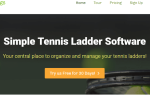Wszyscy lubimy grać w gry, a branża ewoluowała, aby nadążyć za naszym popytem. W latach 70. istniały tylko gry w stylu tekstowym 2D, a komputery były często duże i trudne w użyciu. Od tego czasu branża bardzo się zmieniła. W XXI wieku gramy w niesamowicie wciągające gry z realistyczną grafiką 3D, których nie mogliśmy sobie nawet wyobrazić dziesięć lat temu.
Rynek produkuje ciągłe aktualizacje dowolnego sprzętu, który może zawierać Twój komputer. Jesteśmy również narażeni na różnorodne gry o różnych specyfikacjach sprzętowych, dlatego sprawdzenie, które gry można płynnie uruchomić na komputerze, może być frustrujące.
W tym artykule omówimy jedne z najlepszych opcji oprogramowania do testowania gier na rynku. Dowiesz się, jakie oprogramowanie do testów porównawczych jest odpowiednie dla twoich potrzeb, z opcją nawet uniknięcia pobierania jakiegokolwiek oprogramowania.
Niektóre opcje z tej listy umożliwiają bezpośrednie porównanie specyfikacji sprzętu z dowolną grą, którą chcesz przetestować, za pomocą zaledwie kilku kliknięć.
Oprogramowanie do testowania gier do użytku w 2019 roku
1
PCMark 10
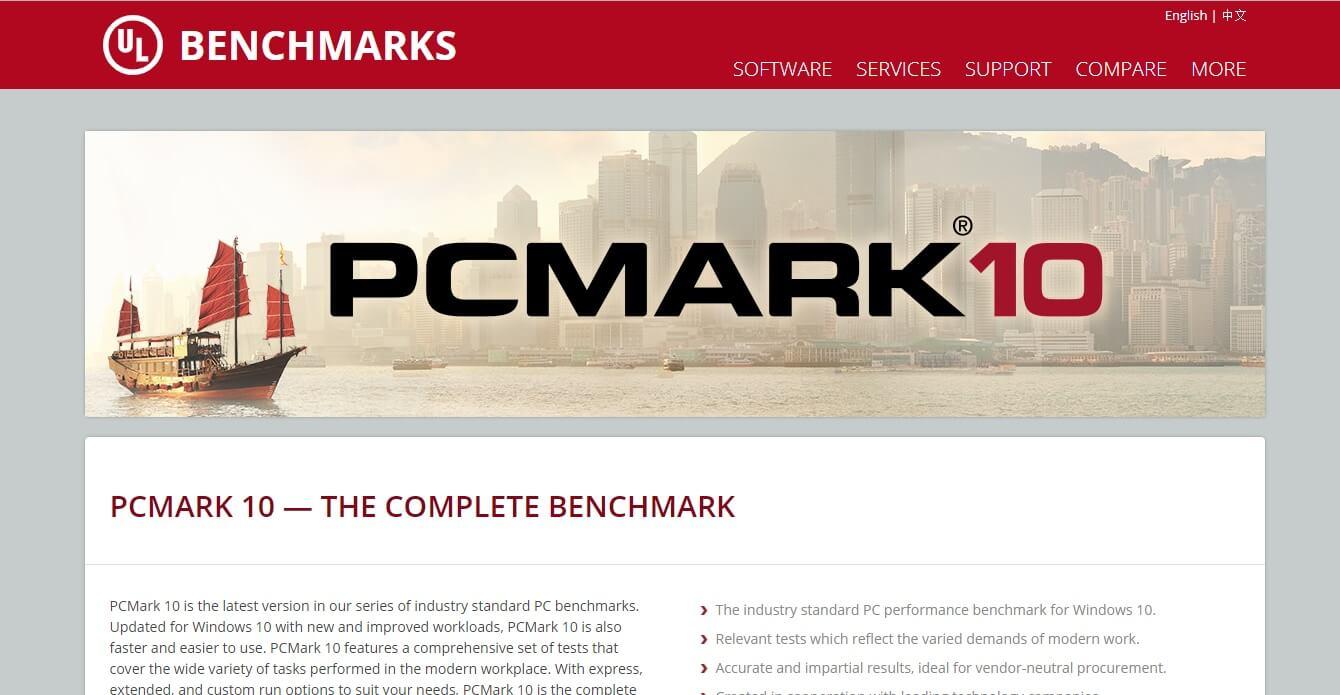
3D Mark to kompletne narzędzie, które pozwala w łatwy sposób testować komputer i urządzenia mobilne w jednej aplikacji. Najnowsza wersja tego oprogramowania ma szybki interfejs, który jest bardzo łatwy do zrozumienia i użytkowania.
Znak 3D daje szansę na zaoszczędzenie miejsca na dysku, wybierając instalację tylko potrzebnych testów i ma kompleksowy zestaw testów, które zaspokajają różnorodne potrzeby.
PCMark 10 jest najnowszą wersją serii 3D Mark i zawiera kompleksowy zestaw testów obejmujących szeroki zakres zadań.
Narzędzie jest przeznaczone do użytku domowego z bezpłatną edycją Basic i Advanced Edition oraz do użytku biznesowego z Professional Edition.
Najlepsze funkcje PCMark 10 Basic Edition to:
- Automatycznie skanuje sprzęt zaleca najlepszy test porównawczy dla twojego systemu
- Możliwość niezależnej aktualizacji testów porównawczych
- Ustawienia niestandardowe — rozdzielczość renderowania i jakość
- Szybki i wydajny
- Raportowanie wielopoziomowe — grupy testowe niskiego, średniego i wysokiego poziomu
- Test PCMark 10 Express
Funkcje w wersji Advanced PCMark 10 są takie same jak funkcje wersji Basic, ale obejmują również:
- PCMark 10 Extended test
- Monitorowanie sprzętu
- Niestandardowe ustawienia testu porównawczego
- Porównaj wyniki obok siebie
- Możliwość zapisywania wyników offline
PCMark 10 Professional Edition ma wszystkie funkcje zawarte w 2 poprzednich przedstawionych wersjach i dodaje inne bardzo przydatne funkcje:
- Prywatna opcja wyników offline
- Automatyzacja linii poleceń
- Eksportuj wyniki jako pliki PDF i XML
- Licencjonowany do użytku komercyjnego
- Kompatybilny z Testdriver
- Priorytetowe wsparcie przez e-mail i telefon
Pobierz PCMark 10
— POWIĄZANE: 5 najlepszych programów do testów porównawczych na PC dla Windows 10
2)
UNIGINE 2
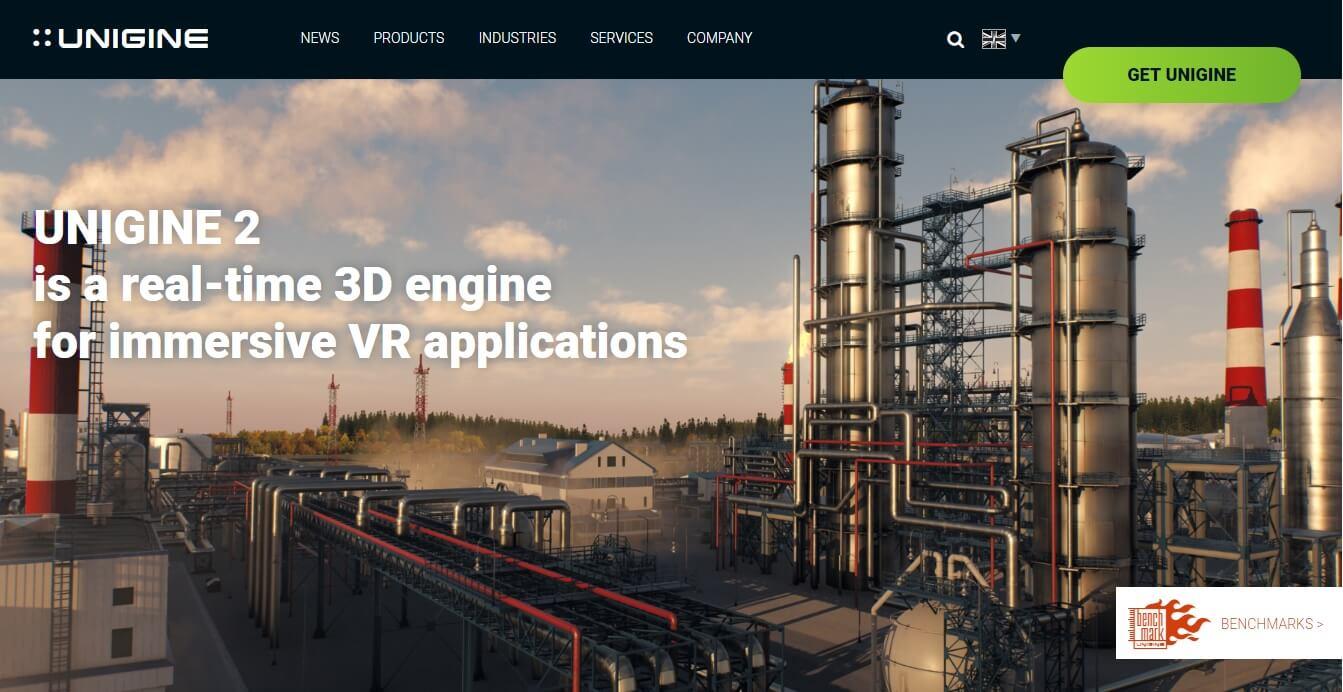
To oprogramowanie może być skutecznie wykorzystane do określenia stabilności GPU w ekstremalnych warunkach, a także ma możliwość sprawdzenia potencjału układu chłodzenia przy maksymalnej mocy cieplnej.
„UNIGINE testy porównawcze zapewniają całkowicie obiektywne wyniki i mogą generować prawdziwe obciążenia renderowania w grze na wszystkich platformach PC. Ten program oferuje również tryb przejścia dla użytkowników z niewielkim lub żadnym doświadczeniem. ”
Ta aplikacja testowa jest bardzo wydajna i może testować dane dotyczące wydajności i stabilności karty graficznej, zasilacza i układu chłodzenia. Wszystkie te opcje zapewniają interaktywne wrażenia w pięknym, szczegółowym środowisku wirtualnym.
Testy porównawcze UNIGINE do testowania możliwości gier wideo mają różne tematy — Superpozycja, Dolina, Niebo, Tropiki i Sanktuarium.
Niektóre z najlepszych cech testów UNIGINE obejmują:
- 64-bitowa precyzja współrzędnych — rzeczywista skala wirtualnych scen
- Połącz się z Oculus Rift / HTC Vive, monitoruj ściany itp.
- Realizm wizualny — niemal fotorealistyczny
- Profesjonalne wejście i wyjście
- Znakomita wydajność
- Świetne wsparcie techniczne
Pobierz UNIGINE 2
— PODOBNE: Najlepsze podkładki pod mysz dla graczy, aby poprawić wrażenia z gry
3)
UserBenchmark
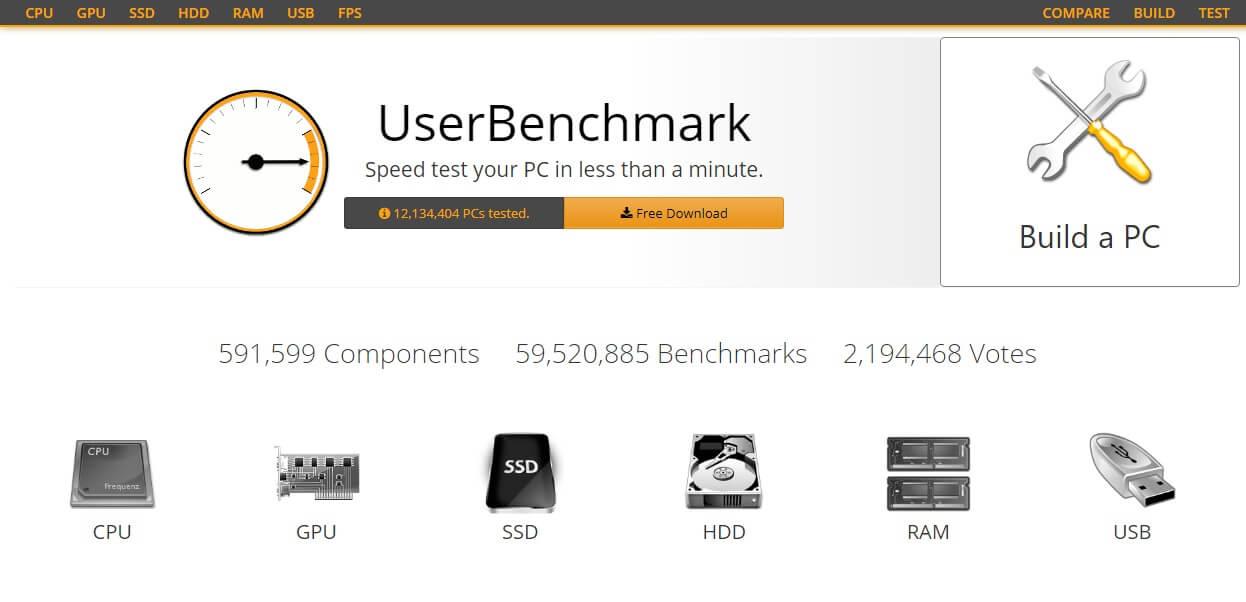
Jest to lekka opcja do testowania wydajności komputera, ponieważ działa bez instalacji.
Po pobraniu pliku EXE uruchom go i po prostu kliknij Uruchom. Narzędzia przeanalizują konfigurację komputera, a wyniki zostaną wyświetlone w nowym oknie.
To oprogramowanie testowe daje wyniki w zakresie gier, wydajności komputerów stacjonarnych i stacji roboczych, a także ogólny wynik percentyla i wynik percentyla specyficzny dla komponentu. Ten wynik percentyla pochodzi z porównania tylko z komputerami z tymi samymi komponentami co twój.
UserBenchmark testuje procesor, GPU, SSD, HDD, RAM i USB.
Wypróbuj UserBenchmark
— POWIĄZANE: 6 najlepszych programów antywirusowych z trybem gry, aby zachować ochronę podczas grania
4
Catzilla
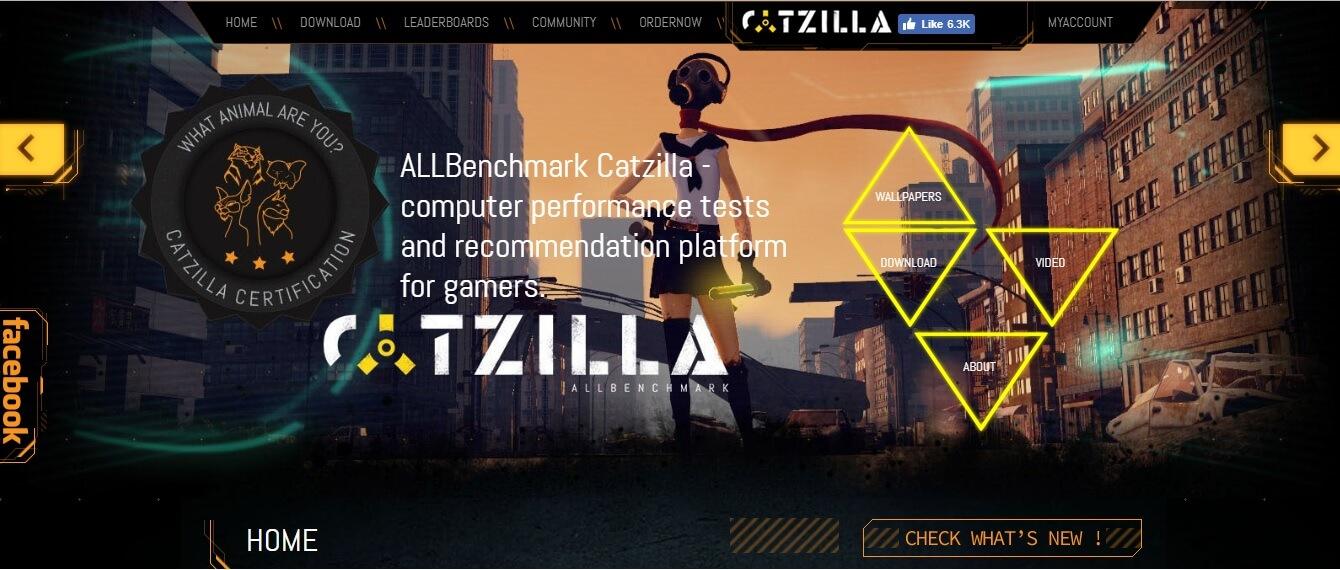
Catzilla to potężne narzędzie, które pozwala przetestować wydajność komputera w rozdzielczości 4K.
Po uruchomieniu testów Catzilla daje konkretne wyniki w formie partytury, ale także w formie graficznej. To pokazuje, jak silny jest twój komputer i czy możesz uruchomić grę.
Catzilla pozwala również przetestować komputer, odpowiadając na pytanie: „Czy ta gra będzie działać na moim komputerze?”
Aby przetestować komputer pod kątem wydajności w stosunku do gry, możesz łatwo wybrać grę z listy i uruchomić test. Catzilla porównuje twoje możliwości sprzętowe z minimalnymi i zalecanymi specyfikacjami każdej gry, którą chcesz przetestować, i daje wyniki w kilka sekund.
Jeśli wyniki testowanej gry nie potwierdzają, że możesz w nią zagrać, Catzilla szuka w bazie danych najlepszej rekomendacji zmiany sprzętu, na podstawie której najłatwiej ją wymienić.
Pozwoli ci to wiedzieć, który komponent sprzętowy należy zmienić, a nawet wyświetli podgląd wyników po zastosowaniu aktualizacji.
Pobierz Catzilla
— POWIĄZANE: 5 najlepszych emulatorów dla PUBG Mobile na PC dla nowych wrażeń w grach
5
Możesz to uruchomić
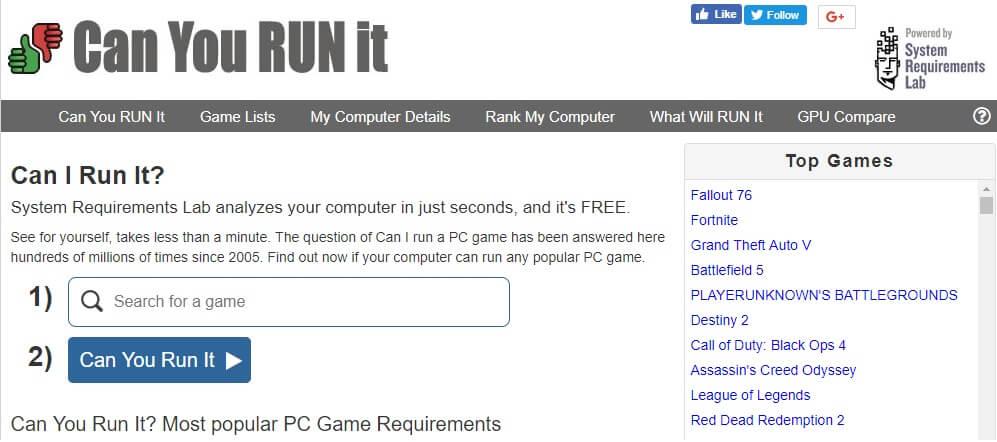
CanYouRunIt to tak naprawdę internetowe oprogramowanie do analizy porównawczej baz danych, za pomocą którego można łatwo sprawdzić, czy można uruchomić grę na komputerze.
CanYouRun działa po prostu instalując wtyczkę na komputerze. Po początkowej instalacji wtyczka jest uruchamiana automatycznie podczas testowania gry na ich stronie.
Pobierz CanYouRunIt
Wniosek
W tym artykule wymieniliśmy 5 najlepszych opcji oprogramowania, które pozwalają łatwo przetestować komputer bez względu na konfigurację sprzętową.
Są ludzie, którzy nie chcą niczego pobierać. Inni wolą potężne narzędzie do testowania wydajności zainstalowane na swoich komputerach. Opcje przedstawione w tym artykule obejmują obie kategorie i pozwalają uzyskać optymalne wrażenia z gry na dowolnym komputerze.
Daj nam znać, jakie narzędzie wybrałeś z tej listy w sekcji komentarzy poniżej.